Okuma deneyiminizi devrim niteliğinde değiştirmeye hazır mısınız? Ünlü PDF çözümü Foxit Reader, belgelerinizle etkileşiminizi dönüştürecek inanılmaz bir özellik sunuyor. Karanlık Mod'a merhaba deyin - gece geç saatlerde okuma seansları veya uzun süreli belge analizleri sırasında optimum konfor sağlamak için tasarlanmış büyüleyici bir görsel geliştirme.
Bu kapsamlı rehberde, Foxit Reader'da Koyu Modu etkinleştirmek için basit adımlarda size yol göstereceğiz. Öyleyse, daha ne bekliyorsunuz? Foxit Reader koyu moduna zahmetsizce nasıl geçeceğinizi ve yeni bir görsel zevk seviyesini nasıl kucaklayacağınızı gösterirken bize katılın.
Foxit Reader'da Karanlık Mod Var Mı?
Kesinlikle! Foxit Reader harika bir PDF Karanlık Modu özelliği sunuyor . Gece geç saatlerde okuma maratonları veya loş ışıklı bir ortamda okuma için mükemmel bir çözüm. Foxit PDF Reader Karanlık Modu etkinleştirildiğinde Foxit Reader'ın arayüzü şık ve görsel olarak çekici bir tasarıma dönüşerek okumayı gözleriniz için bir esinti haline getiriyor. Sadece göz yorgunluğunu azaltmakla kalmıyor, aynı zamanda PDF görüntüleme deneyiminize bir zarafet dokunuşu da katıyor.
BonusEntegre üretken yapay zekaya sahip sağlam bir PDF aracı mı arıyorsunuz?
UPDF'yi deneyin ! Rahat bir görüntüleme deneyimi için karanlık bir mod sağlamanın ötesinde, UPDF PDF düzenleme, analiz (çeviri, özetleme, açıklama), dönüştürme ve daha fazlasını kapsayan tüm PDF ile ilgili zorlukları ele almak için pratik yetenekler sunar. Ücretsiz deneme için hemen indirin!
Windows • macOS • iOS • Android %100 güvenli
Foxit Reader'da Karanlık Mod Nasıl Etkinleştirilir?
Foxit Reader ile Karanlık Mod'a geçmek mi istiyorsunuz? Başka yere bakmayın! Geleneksel parlak arayüzden sıkıldıysanız, Karanlık Modu etkinleştirmek ve PDF okuma deneyiminize getirdiği görsel zarafetin tadını çıkarmak için bu basit adımları izleyin.
PC Kullanıcıları İçin (Windows/macOS):
Foxit Reader gece modunu PC kullanıcıları için etkinleştirme adımları şunlardır:
- Bilgisayarınızda Foxit Reader'ı başlatın.
- Windows için: Sol üst köşedeki "Dosya"ya tıklayın ve açılır menüden "Tercihler"i seçin. macOS için: Sol üst köşedeki "Foxit Reader" menüsüne gidin ve "Tercihler"i seçin.
- Tercihler penceresinin sol kenar çubuğunda "Erişilebilirlik"e tıklayın.
- "Arka plan rengi" bölümünü arayın.
- Windows için: Sağlanan seçeneklerden koyu bir renk seçin veya sisteminizde Koyu Mod etkinse "Sistem temasını kullan" seçeneğini belirleyin.
- macOS için: Koyu bir renk seçin veya sisteminizde Koyu Mod etkinse "Sistem temasını kullan" seçeneğini belirleyin.
- Değişiklikleri kaydetmek için "Tamam"a tıklayın, Foxit Reader Koyu Moda geçecektir.
Telefon Kullanıcıları İçin (iOS ve Android):
Telefon kullanıcıları için Foxit Reader karanlık modunu etkinleştirme adımları şunlardır:
- Akıllı telefonunuzda veya tabletinizde Foxit Reader uygulamasını açın.
- Uygulama arayüzünde "Daha Fazla" veya menü simgesini (genellikle üç yatay çizgiyle gösterilir) bulun.
- Menüden “Ayarlar”a dokunun.
- "Görüntü" veya "Tema" seçeneğini arayın.
- Koyu Modu etkinleştirmek için "Koyu Mod"a dokunun veya mevcut seçeneklerden "Koyu"yu seçin.
- Arayüz anında daha koyu bir temaya geçerek daha rahat bir okuma deneyimi sunacak.
Ayrıca Okuyun: Adobe Acrobat Karanlık Modu: Etkinleştirme, Sınırlamalar ve Alternatifler
Foxit Reader Kullanımının Sınırlamaları
Foxit Reader, popüler bir PDF okuyucusu olmasına rağmen, piyasadaki diğer seçeneklere kıyasla onu daha az çekici hale getirebilecek bazı sınırlamalara sahiptir. Foxit Reader kullanırken dikkate alınması gereken birkaç dezavantaj şunlardır:
Dik Öğrenme Eğrisi
Foxit Reader, kapsamlı özellik yelpazesi ve özelleştirme seçenekleri nedeniyle yeni başlayanlar için biraz zorlayıcı olabilir. Arayüzde gezinmek ve işlevlerine alışmak biraz zaman alabilir, bu da daha kullanıcı dostu ve sezgisel bir deneyim arayan kullanıcılar için bir dezavantaj olabilir.
Karmaşık Arayüz
Bazı kullanıcılar Foxit Reader'ın arayüzünü bunaltıcı ve karmaşık buluyor. Menülerin, düğmelerin ve seçeneklerin bolluğu belirli özellikleri bulmayı veya basit görevleri gerçekleştirmeyi zorlaştırabilir ve bu da daha az akıcı bir kullanıcı deneyimiyle sonuçlanabilir.
Sınırlı Ücretsiz Sürüm
Foxit Reader ücretsiz bir sürüm sunarken, yalnızca ücretli Pro sürümünde bulunan birçok gelişmiş özellikten yoksundur. Bu sınırlama, gelişmiş düzenleme, belge imzalama veya form oluşturma gibi daha karmaşık yeteneklere ihtiyaç duyan kullanıcıları caydırabilir. Pro sürümüne yükseltme oldukça pahalı olabilir ve bu da bütçesi kısıtlı kullanıcılar için ek bir engel oluşturur.
Sık Satışlar ve Reklamlar
Foxit Reader'ın ücretsiz sürümü genellikle ücretli ürünleri için reklamlar ve promosyon teklifleri içerir ve bu da belge görüntüleme sırasında rahatsız edici ve dikkat dağıtıcı olabilir. Bu sürekli ek satışlar okuma deneyimini bozabilir ve daha odaklanmış ve reklamsız bir ortamı tercih eden kullanıcılar tarafından bir rahatsızlık olarak görülebilir.
Uyumluluk Sorunları
Bazı kullanıcılar Foxit Reader'da belirli PDF dosyalarını açarken uyumluluk sorunları bildirdi. Bazı durumlarda, karmaşık düzenler, gömülü yazı tipleri veya etkileşimli öğeler doğru şekilde görüntülenmeyebilir veya beklendiği gibi çalışmayabilir. Bu kusursuz uyumluluk eksikliği, özellikle karmaşık biçimlendirmeye yoğun şekilde dayanan dosyalarla çalışırken sinir bozucu olabilir.
Foxit ile Karşılaştırıldığında Koyu Modlu Üstün Bir PDF Okuyucuyu Keşfetmek
PDF düzenleme söz konusu olduğunda, UPDF, şık bir Koyu Mod da dahil olmak üzere bir dizi gelişmiş özellik sunarak Foxit Reader'ı geride bırakan olağanüstü bir alternatif olarak ortaya çıkıyor. UPDF, yalnızca PDF dosyalarını kolayca görüntülemenize ve düzenlemenize olanak sağlamakla kalmıyor, aynı zamanda Windows, Mac ve iOS'ta görsel olarak çekici ve rahat Koyu Modu ile okuma deneyiminizi de geliştiriyor. UPDF'yi Foxit ile karşılaştırmak için aşağıdaki düğmeden indirebilirsiniz. Ardından, bilgisayarınızda veya cihazınızda koyu modu etkinleştirmek için aşağıdaki kılavuzu izleyin.
Windows • macOS • iOS • Android %100 güvenli
Mac'te UPDF'de Koyu Mod Nasıl Etkinleştirilir?
Mac'inizde UPDF'de Karanlık Modu etkinleştirmek çok kolaydır (Lütfen Mac ve iOS için UPDF'nin artık Karanlık Modu desteklediğini unutmayın). Basitçe şu adımları izleyin:
- Mac'inizin sol üst köşesindeki Apple simgesine tıklayın.
- Açılır menüden "Sistem Tercihleri"ni seçin.
- Tercihler penceresinde "Genel" simgesine tıklayın ve "Görünüm" bölümüne gidin.
- "Karanlık Mod" seçeneğini bulun ve etkinleştirmek için tıklayın.
- Mac cihazınızda UPDF'yi başlattığınızda arayüzün karanlık moda geçtiğini göreceksiniz.

Windows'ta UPDF'de Karanlık Mod Nasıl Etkinleştirilir?
Windows bilgisayarınızda UPDF'nin açık olduğundan emin olun, ardından "Dosya" > "Tercihler" > "Genel" > "Görünüm" > "Koyu"ya tıklayarak koyu moda geçin.
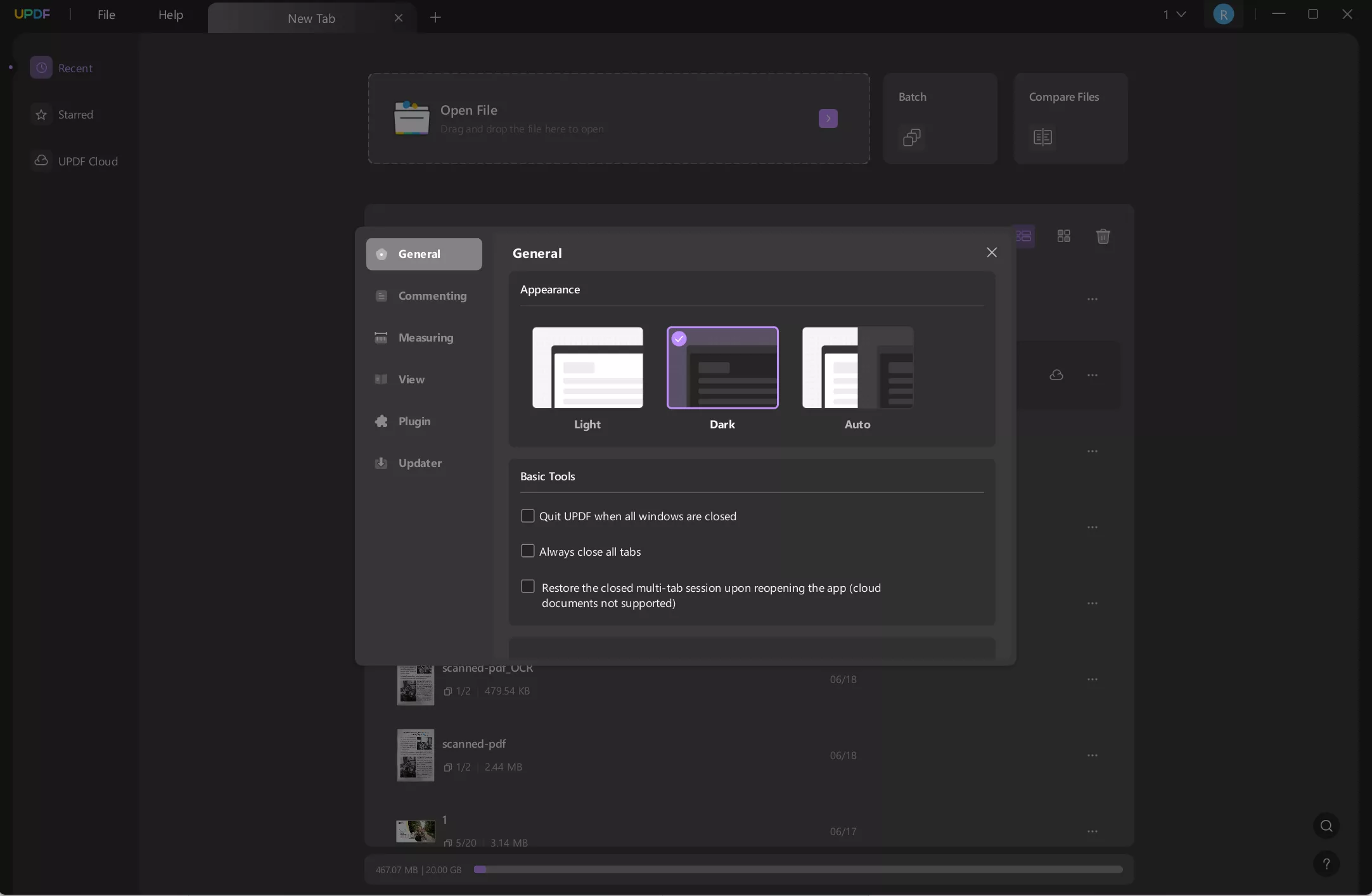
iPhone'da UPDF'de Karanlık Mod Nasıl Etkinleştirilir?
Eğer iPhone'unuzda UPDF varsa, "Tercihler" ayarını bulup, "Okuma Modu" altında "Gece" modunu seçebilirsiniz.

UPDF'nin Karanlık Modu ile keyifli ve göz dostu bir okuma deneyiminin tadını çıkarın. PDF'nin nasıl okunacağı hakkında daha fazla bilgi edinmek için aşağıdaki videoyu izleyebilirsiniz.
UPDF'nin Diğer Temel Özellikleri
UPDF'nin Koyu Modu, düşük ışıklı ortamlarda veya gece oturumlarında PDF'leri okumak için mükemmel olan sofistike ve sürükleyici bir arayüz sunar . Koyu renk şeması göz yorgunluğunu azaltır ve odak noktanızın elinizdeki içerikte kalmasını sağlayarak daha rahat ve keyifli bir okuma deneyimi sağlar.
Ancak Karanlık Mod buzdağının sadece görünen kısmı. UPDF, aşağıdakiler gibi etkileyici özelliklerle dolu:
Güçlü Düzenleme Araçları
UPDF ile PDF belgelerindeki metinleri , görüntüleri ve grafikleri zahmetsizce düzenleyebilirsiniz . Sezgisel düzenleme arayüzü, hassas değişiklikler yapmanızı ve belgenin orijinal biçimlendirmesini korumanızı sağlar.

Açıklama ve İnceleme
UPDF, PDF'lerinize yorumlar, vurgulamalar ve açıklamalar eklemenize olanak tanır ve işbirliğini ve belge incelemesini kolaylaştırır. Metin kutuları, damgalar ve çizim araçları gibi özellikler ile geri bildirim süreçlerini kolaylaştırın .

Belge Güvenliği
Hassas bilgilerinizi UPDF'nin güçlü güvenlik özellikleriyle koruyun. Parola PDF'lerinizi korur , elektronik imzalar uygular ve belgelerinizin gizliliğini ve bütünlüğünü sağlamak için gizli içeriği sansürler.
Kolay Dönüşüm
UPDF, Word, Excel, PowerPoint ve daha fazlası dahil olmak üzere PDF'lerin 14 farklı biçime sorunsuz bir şekilde dönüştürülmesini sağlar. Ayrıca, en iyi yanı, OCR dönüştürmenin taranmış PDF'leri zahmetsizce düzenlenebilir biçimlere dönüştürmenize olanak sağlamasıdır!

AI Entegrasyonu
Yapay zeka son zamanlarda dünyayı havaya uçuruyor. Yapay zekanın UPDF'ye kusursuz entegrasyonuyla, açıklamaları aramak, zor kelimeleri çözmek, PDF'yi çevirmek, özetlemek ve daha fazlası gibi harikalar yaratabilirsiniz !

Kullanıcı Dostu Arayüz
UPDF, kusursuz bir kullanıcı deneyimi sağlayan modern ve sezgisel bir kullanıcı arayüzüne sahiptir. Akıcı tasarımı ve iyi organize edilmiş araç çubuğu gezintisi, çeşitli özelliklere erişimi kolaylaştırır ve verimli PDF görüntüleme, düzenleme ve açıklama ekleme olanağı sağlar.
OCR Tanıma için Çok Dilli Destek
UPDF, farklı dil geçmişlerine sahip kullanıcılara hitap ederek OCR tanıma için çeşitli dilleri destekler. Bu kapsayıcılık erişilebilirliği teşvik eder ve kullanıcıların PDF belgeleriyle tercih ettikleri dilde çalışabilmelerini sağlar. UPDF'nin kapsamlı dil desteği, 38'den fazla dili desteklediği için Foxit Reader'ınkini geride bırakır.
Açıklama ve İşaretleme Araçları
Foxit Reader'ın aksine UPDF, kullanıcıların PDF belgelerine yorumlar, vurgulamalar, alt çizgiler ve daha fazlasını eklemesine olanak tanıyan kapsamlı bir açıklama araçları seti sunar. Sezgisel işaretleme özellikleri, belge inceleme ve düzenleme sırasında iş birliğini geliştirir ve etkili iletişimi kolaylaştırır.
Bulut Entegrasyonu
UPDF, UPDF Cloud ile sorunsuz bir şekilde entegre olur ve kullanıcılara kullanışlı bulut depolama ve senkronizasyon seçenekleri sunar. Bu, birden fazla cihazda belgelere kolay erişim sağlayarak sorunsuz ve kesintisiz bir iş akışı sağlar. Foxit karanlık modu da bulut entegrasyonu sunarken, UPDF'nin entegrasyonu kullanıcı dostu ve güvenilir performansıyla bilinir.
Tüm özellikleri burada sunmak mümkün değil, UPDF'yi indirip kendiniz test edebilir veya daha fazla bilgi edinmek için bu inceleme yazısını okuyabilirsiniz .
Windows • macOS • iOS • Android %100 güvenli
Foxit Reader Vs. UPDF, Karanlık Mod İçin En İyi Seçenek Hangisi?
En iyi PDF okuyucu ve düzenleyiciyi seçmek üretkenliğinizi ve okuma deneyiminizi büyük ölçüde etkileyebilir. PDF ihtiyaçlarınız için hangi seçeneğin nihai seçim olduğunu belirlemek için Foxit Reader ve UPDF'yi karşılaştıralım.
| Özellikler | Foxit Okuyucu | GÜNCELLEME |
|---|---|---|
| Karanlık Mod | ||
| PDF'yi imzala | ||
| PDF Formlarını Doldurun | ||
| PDF'yi Açıklama | ||
| AI Sohbet | ||
| PDF'yi düzenle | ||
| OCR | ||
| PDF'yi Düzleştir | ||
| PDF'yi PDF/A olarak kaydet | ||
| Derecelendirme | 3.8 | 4.8 |
Karanlık modlu, daha fazla özellikli ve daha istikrarlı performansa sahip bir PDF okuyucu istiyorsanız UPDF'nin en iyi seçim olduğu açıktır. UPDF'den etkilendiyseniz, büyük bir indirimle pro sürümünü satın alabilirsiniz .
Özetle!
Foxit PDF Reader gece modunu etkinleştirmek okuma deneyiminizi geliştirebilir. Ancak, daha gelişmiş özelliklere ve görsel olarak çekici bir Koyu Mod'a sahip bir alternatif arıyorsanız, UPDF önerilir.
UPDF, kullanıcı dostu bir arayüz, güçlü düzenleme araçları, sağlam güvenlik özellikleri ve kusursuz dönüştürme seçenekleri sunarak kapsamlı ve keyifli bir PDF deneyimi için nihai PDF çözümüdür. Evet, şanslı olan siz olun ve hemen indirin!
Windows • macOS • iOS • Android %100 güvenli
 UPDF
UPDF
 UPDF için Windows
UPDF için Windows UPDF Mac için
UPDF Mac için iPhone/iPad için UPDF
iPhone/iPad için UPDF UPDF için Android
UPDF için Android UPDF AI Online
UPDF AI Online UPDF Sign
UPDF Sign PDF Düzenle
PDF Düzenle PDF Not Ekle
PDF Not Ekle PDF Oluştur
PDF Oluştur PDF Formu
PDF Formu Linkleri Düzenle
Linkleri Düzenle PDF Dönüştür
PDF Dönüştür OCR
OCR PDF → Word
PDF → Word PDF → Görsel
PDF → Görsel PDF → Excel
PDF → Excel PDF Düzenle
PDF Düzenle PDF Birleştir
PDF Birleştir PDF Böl
PDF Böl PDF Kırp
PDF Kırp PDF Döndür
PDF Döndür PDF Koru
PDF Koru PDF İmzala
PDF İmzala PDF Düzenle
PDF Düzenle PDF Temizle
PDF Temizle Güvenliği Kaldır
Güvenliği Kaldır PDF Oku
PDF Oku UPDF Bulut
UPDF Bulut PDF Sıkıştır
PDF Sıkıştır PDF Yazdır
PDF Yazdır Toplu İşlem
Toplu İşlem UPDF AI Hakkında
UPDF AI Hakkında UPDF AI Çözümleri
UPDF AI Çözümleri Yapay Zeka Kullanım Kılavuzu
Yapay Zeka Kullanım Kılavuzu UPDF AI Hakkında Sıkça Sorulan Sorular
UPDF AI Hakkında Sıkça Sorulan Sorular PDF'yi Özetle
PDF'yi Özetle PDF'yi Çevir
PDF'yi Çevir PDF'yi açıkla
PDF'yi açıkla PDF ile sohbet edin
PDF ile sohbet edin Yapay Zeka ile Sohbet
Yapay Zeka ile Sohbet Görüntü ile sohbet
Görüntü ile sohbet PDF'den Zihin Haritasına
PDF'den Zihin Haritasına Akademik Araştırma
Akademik Araştırma Makale Arama
Makale Arama Yapay Zeka Düzeltici
Yapay Zeka Düzeltici Yapay Zeka Yazarı
Yapay Zeka Yazarı Yapay Zeka Ödev Yardımcısı
Yapay Zeka Ödev Yardımcısı Yapay Zeka Test Oluşturucu
Yapay Zeka Test Oluşturucu Yapay Zeka Matematik Çözücü
Yapay Zeka Matematik Çözücü PDF to Word
PDF to Word PDF to Excel
PDF to Excel PDF to PowerPoint
PDF to PowerPoint Kullanıcı Kılavuzu
Kullanıcı Kılavuzu UPDF Püf Noktaları
UPDF Püf Noktaları Sıkça Sorulan Sorular
Sıkça Sorulan Sorular UPDF Yorumları
UPDF Yorumları İndirme Merkezi
İndirme Merkezi Blog
Blog Haber Merkezi
Haber Merkezi Teknik Özellikler
Teknik Özellikler Güncellemeler
Güncellemeler UPDF vs. Adobe Acrobat
UPDF vs. Adobe Acrobat UPDF vs. Foxit
UPDF vs. Foxit UPDF vs. PDF Expert
UPDF vs. PDF Expert







 Trkan Aydin
Trkan Aydin 


